Word、Excel、PPT是我们平时办公中经常用到的几款软件,它可以适应我们不同的日常需要,为我们提供高效便捷的操作体验。
但是,大部分人其实苦于文件格式的相互转化,不知道office软件的隐藏的操作技巧,也常因为没有掌握操作技巧而浪费了许多时间。
今天,小编就教大家如何实现Word、Excel、PPT文件之间格式的相互转化,无需下载其他软件,只需20秒,轻松完成文件格式的相互转化!
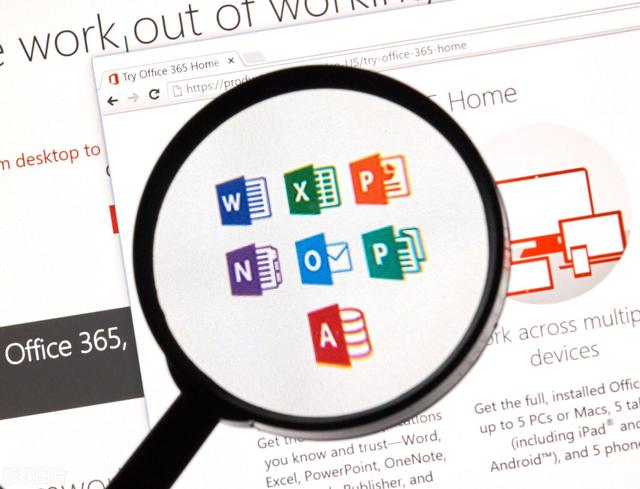
Excel转word
Excel转word只需要两步操作。
首先,我们将表格的内容复制下来,然后打开Word。
按下【Ctrl+Alt+V】,接着选择【Microsoft Excel工作表对象】,最后点击确定,表格就转换成Word了。
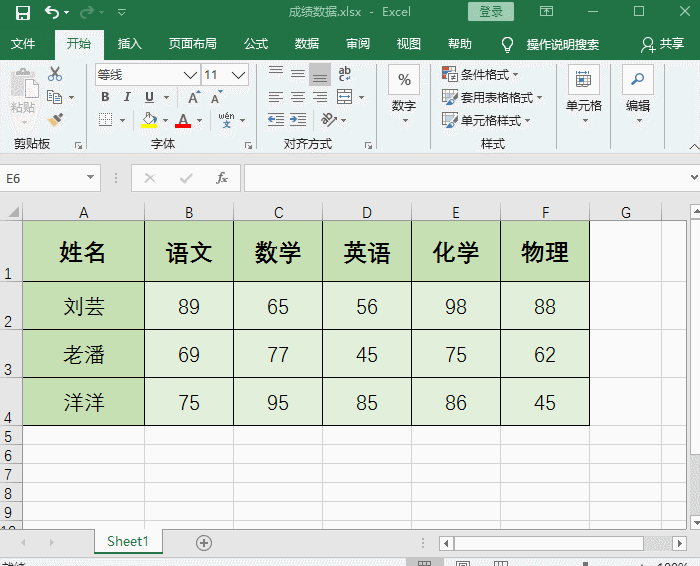
Excel转PPT
在将Excel转化为PPT的时候,我们既要将内容完整复制到PPT界面中,又不能影响Excel表格的原始格式。
首先,我们复制Excel表格并打开PPT文稿界面;
点击【开始】菜单下的【选择性粘贴】,选择【Mirosoft Excel工作表对象】,点击确定;
选择插入的表格,双击鼠标左键就可以进入编辑状态啦!你也可以根据自己的需要通过拖拉边框对插入的表格大小进行调整,以适应PPT演示文稿所容纳的界面。
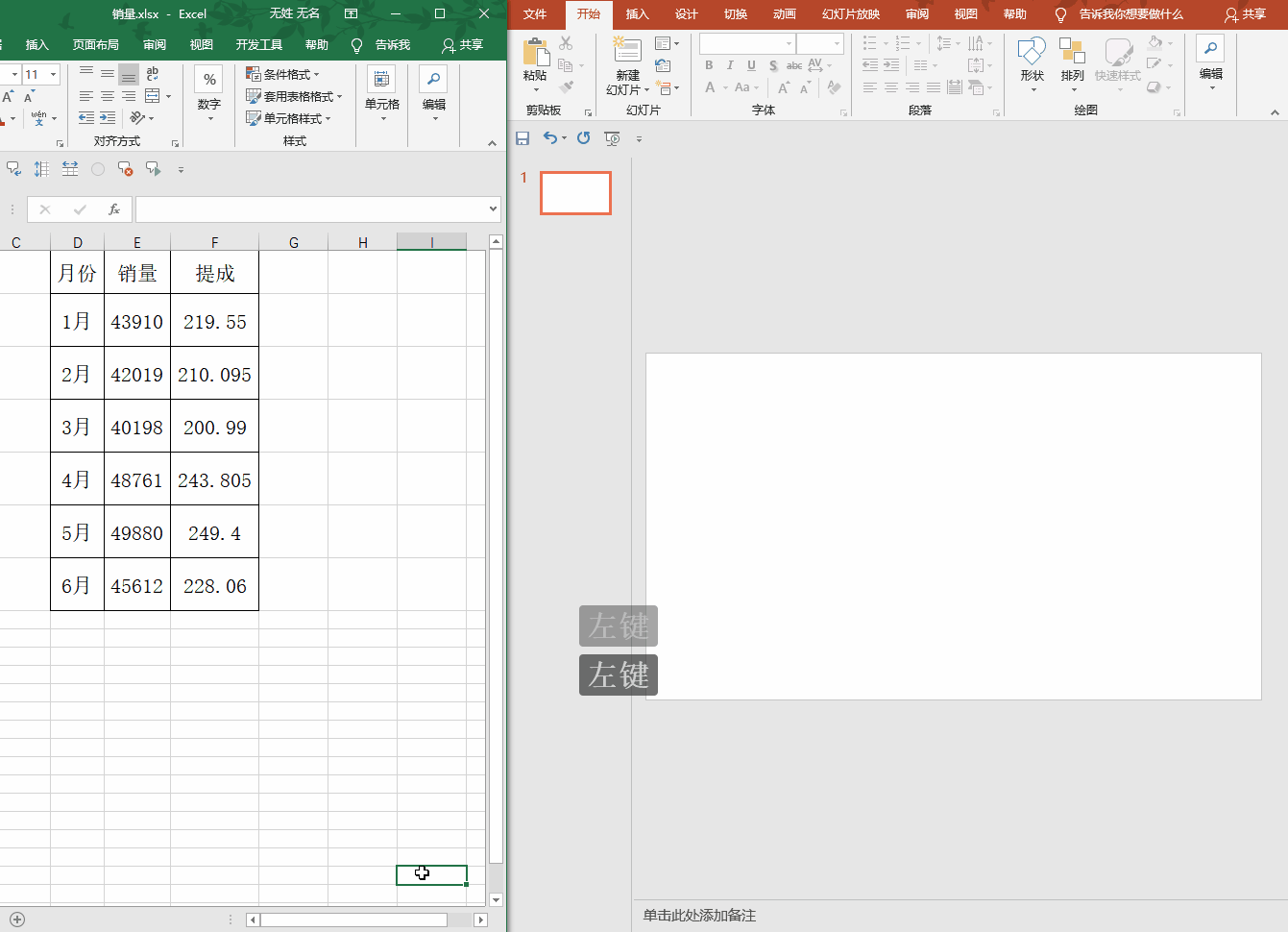
Word转Excel
在将Word转化为Excel时,我们不能直接复制,而需要先将word改为网页格式,再转换成表格。
先打开word,然后文件—另存为—保存类型改为网页,即 Html。
接着新建表格,将保存好的网页文件拖拽到Excel中,最后选择只读即可完成转化。
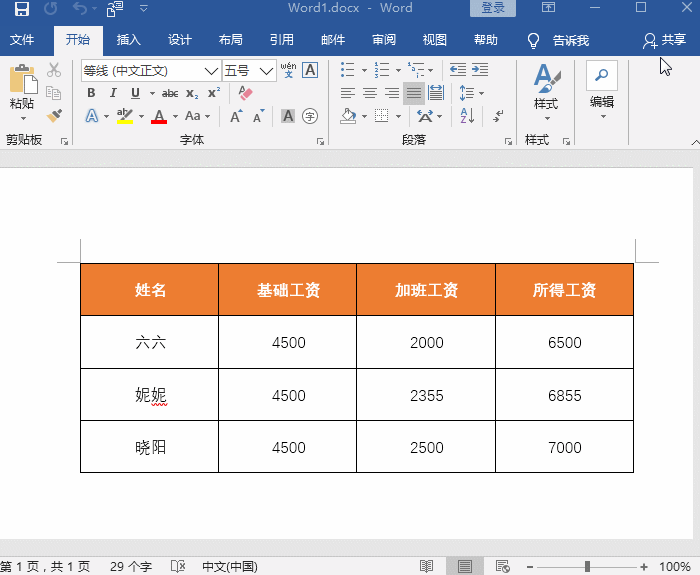
Word转PPT
除了鼠标右键复制粘贴之外,办公中我们经常遇到的问题是,如何按照文档大纲将其分页转化到PPT界面。其实只需要简单几步就能完成。
首先打开word文档,然后点击【视图】菜单下的【大纲】分别将标题和正文内容设置为1级和2级内容。
设置好大纲后,点击右上角的【文件】→【选项】,在弹窗中选择【快速访问工具栏】,然后在右边找到【发送Microsoft PowerPoint】并将其添加到功能区中,如下图所示。
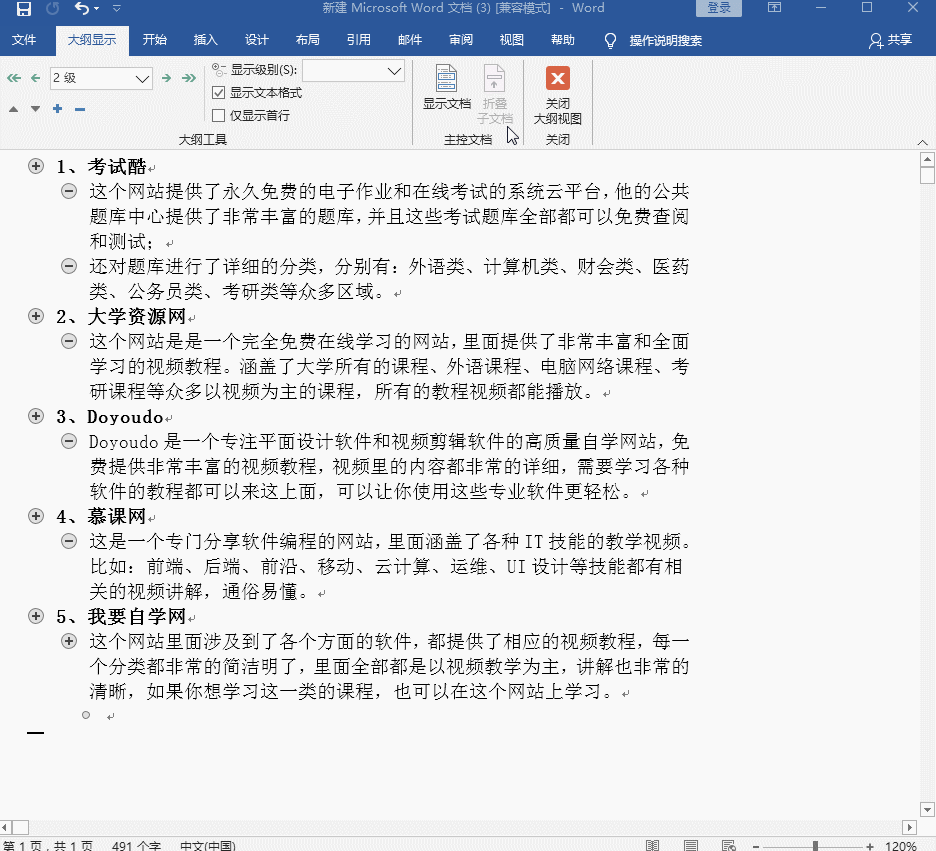
添加完成后,回到大纲界面,点击顶部的电脑图标,word会将文档发送到PPT中,这样word就变成PPT。
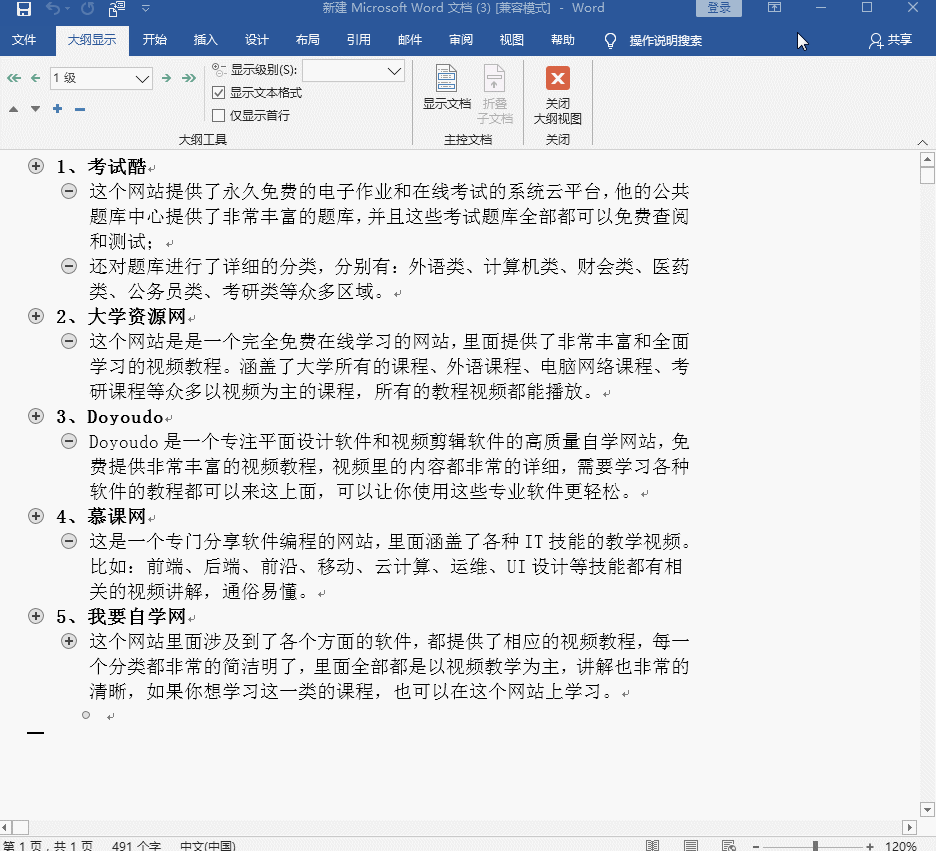
以上就是今天分享的内容了,其实Word、Excel、PPT之间的格式转化非常简单,只要简单几步,就能一键轻松转换。
欢迎大家在评论中与我们分享其他好用的电脑技巧。




















 10万+
10万+

 被折叠的 条评论
为什么被折叠?
被折叠的 条评论
为什么被折叠?








